Als einer der größten Musik-Streaming-Dienste bietet Spotify über 82 Millionen Songs, Podcasts, Audio und Hörbücher, etc. Nutzer können Spotify Musik nicht nur auf Spotify App, sondern auch Spotify Web Player abspielen, wenn sie keine Software installieren möchten.
Hier zeigen wir alles über den Spotify Web Player, damit Sie seine Funktionen, Vor- und Nachteile verstehen und wissen, ob Sie Musik vom Spotify Web Player downloaden können. Los geht's.
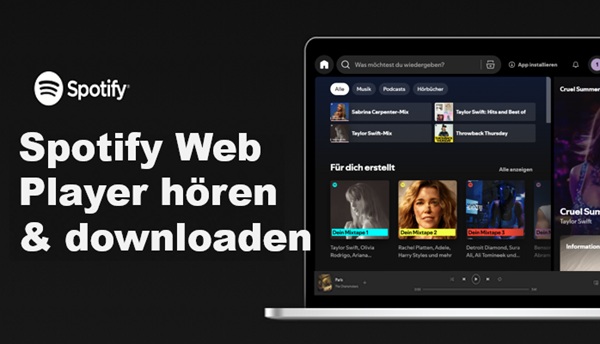
Teil 1. Was ist der Spotify Web Player?
Der Spotify Web Player ist die offizielle Web-Version des Musik-Players von Spotify. Nutzer können open.spotify.com direkt von ihrem Browser aus besuchen und Musik, Podcasts sowie Wiedergabelisten online anhören, ohne irgendwelche Apps herunterzuladen oder zu installieren.
1. Funktionen von Spotify Webplayer
- Über 100 Millionen Songs und Podcasts online suchen und hören.
- Unterstützung für das Erstellen und Bearbeiten von Playlists, Zufallswiedergabe und mehr.
- Synchronisierung von Favoriten, Playlists und Songlisten in Echtzeit mit der Spotify-App auf Handy, Tablet und Desktop.
- Anzeige des Liedtextes des abgespielten Songs (je nach Copyright).
- Wiedergabe, Pause, Überspringen, Lautstärkeregelung und vieles mehr direkt über Ihren Browser
- Funktioniert mit den gängigen Browsern wie Chrome, Firefox, Edge, etc.
2. Spotify Webplayer vs. Spotify App
Was sind die Unterschiede zwischen Spotify Webplayer und Spotify App? Hier ist die Antwort.
| Spotify Web Player | Spotify App | |
| Installation | Keine Installation erforderlich | Installation erforderlich |
| Offline-Download | ❌ Nicht unterstützt | ✅ Unterstützt (Premium-Nutzer) |
| Tonqualität | 128kbps (Free), 256kbps(Premium) | 160kbps (Free), 320kbps(Premium) |
| Liedtexte & Schnittstelle | Anzeige von Liedtexten | Besseres interaktives Erlebnis |
| Weitere Funktionen | Grundlegende Multi-Geräte-Steuerung | Erweiterte Funktionen |
3. Spotify Webplayer vs. Spotify App
- Pros
- Einfacher Zugang, keine Installation oder Aktualisierung erforderlich.
- Unterstützt die wichtigsten Browser auf Windows, macOS, Linux, Chromebooks und mehr.
- Unterstützt Login-Synchronisation und nahtlosen Wechsel zwischen mehreren Geräten.
- Einheitliches UI-Design mit der App, einfach und leicht zu bedienen.
- Kontra
- Geringere Klangqualität, insbesondere für kostenlose Nutzer.
- Abhängig von der Netzwerk- und Browserleistung, kann verzögert werden.
- Kann nur online abgespielt werden, Musik kann nicht lokal gespeichert werden.
- Einige Plugins und erweiterte Funktionen werden nicht unterstützt.
Teil 2. Wie benutzt man den Spotify Web Player?
In diesem Abschnitt zeigen wir die Schritt für Schritt Anleitung, Musik auf Spotify Web Player online abzuspielen. Wie gefolgt's:
- Besuchen Sie die URL open.spotify.com/ im Browser. Hier nehmen wir Google als ein Beispiel.
- Melden Sie sich mit Ihrem Spotify-Konto an (oder registrieren Sie ein neues Konto).
- Durchsuchen Sie die Empfehlungen auf der Homepage, suchen Sie nach Ihren Lieblingssongs oder -alben.
- Klicken Sie auf „Play“, um mit dem Hören zu beginnen. Sie können einige Hotkeys verwenden, um die Wiedergabe zu steuern:
Leertaste = Wiedergabe/Pause
Strg + → = nächster Titel - Sie können Wiedergabelisten erstellen/bearbeiten, Favoriten hinzufügen, Musik freigeben.
Tipp: Verwenden Sie die „Private Session“ (Profilmenü), um anonym zu hören.
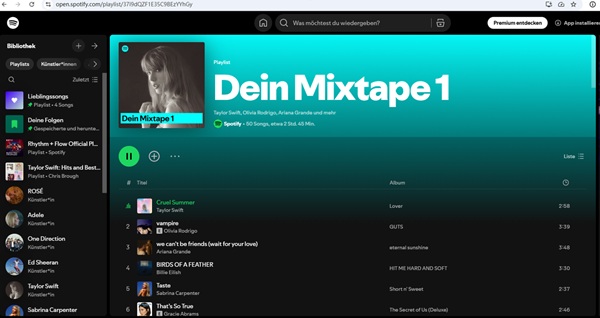
Teil 3. Kann man Musik über den Web Player downloaden?
Nein. Die Download-Funktion ist nur für Premium-Mitglieder in der offiziellen App auf ihren Handy, Tablets oder Desktop möglich. Der Spotify Web Player verfügt nicht über eine „Herunterladen“-Schaltfläche und aufgrund des Urheberrechtsschutzes kann die Web-Version keine lokalen Dateien speichern.
Gibt es eine Möglichkeit, Musik von Spotify Web Player zu downloaden? Natürlich JA. Hier stellen wir zwei besten Spotify Web Player Downloader vor.
1. Spotify-Downloader Online
SpotifyMate ist eine Online Software, die Lieder von Spotify App und Spotify Web Player herunterladen, ohne das Premium-Abo und die Anmeldung zu brauchen. Damit können Sie Spotify Titel, Playlist und Alben von Spotify Webplayer in MP3 downloaden, während die ID3-Tags wie Künstler, Jahr, etc. beibehalten werden. Die Nachteile bestehen in lästige Werbung und niedrige Tonqualität (Nur 128kbps).
- Rufen Sie die offizielle Webseite von SpotifyMate Spotify Downloader auf. Gehen Sie dann zu Spotify Web Player.
- Suchen Sie den Song, den Sie auf Spotify Web Player downloaden möchten. Kopieren Sie den Link, indem Sie auf „Teilen“ > „Drei Punkte“ > „Songlink kopieren“.
- Fügen Sie den Link auf die Suchleiste ein und klicken Sie auf „Download“, um alle Songs zu laden.
- Anschließend wählen Sie den Song aus, den Sie downloaden möchten, klicken Sie auf die Schaltfläche „Download“. Um den Song zu speichern, müssen Sie den Button „Download MP3“.
- Im Ordner „Downloads“ finden Sie alle heruntergeladenen Spotify Songs von Spotify Web Player.
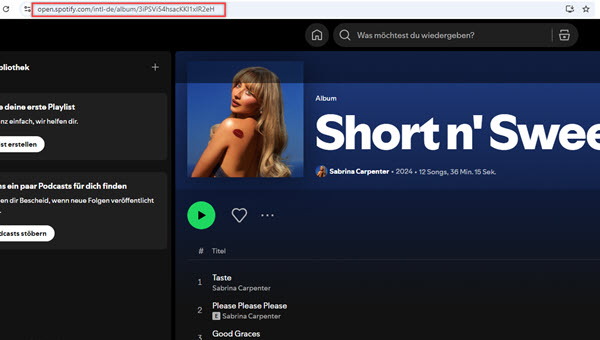
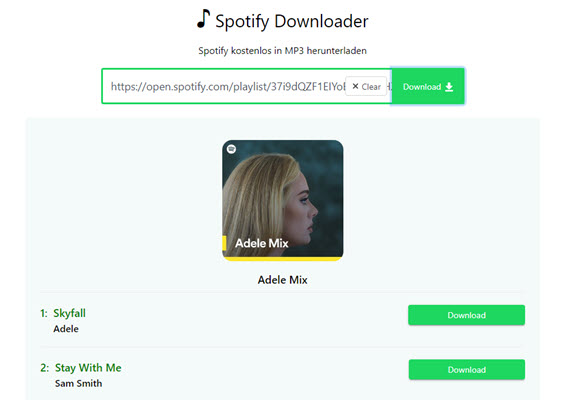
Für wen es am besten ist:
- Es ist für diejenigen geeignet, die keinen hohen Anspruch an die Klangqualität haben und keine große Anzahl von Liedern herunterladen möchten, da es nur ein Lied auf einmal konvertieren kann.
2. ViWizard Spotify Music Converter
Wenn Sie Musik vom Spotify Web Player herunterladen wollen, um sie offline anzuhören, gibt es eine ultimative Lösung. Mit dem ViWizard Spotify Music Converter, die einen Spotify Webplayer integriert hat, können Sie Titel, Playlists, Alben, Hörbücher oder Podcasts verlustfrei herunterladen und in MP3, MP4, WAV, FLAC, AIFF, M4B speichern. Und alle Metadaten und ID3-Tags werden 100% beibehalten. Wenn Sie mehrere Spotify Playlist zu downloaden haben, kann die Batch-Konvertierung bis zu 15× Ihre Zeit sparen.
Hauptfunktionen von ViWizard Spotify Music Converter
Gratis testen Gratis testen* 3,000,000+ Downloads
- Spotify Titel/Podcasts/Hörbücher downloaden ohne Premium
- Ausgabeformate MP3, FLAC, WAV, M4A, AIFF, M4B zur Verfügung
- Audio-Qualität und ID3-Tags werden 100% behalten
- 15× schnelle Download-Speed und Batch-Download
- Unterstützt 320kbps als Bitrate und 48khz als Abtastrate
- Nach dem Künstler, Album oder Playlist Spotify Lieder organisieren
Schritt 1Spotify Titel zu ViWizard Converter hinzufügen
Laden Sie das Programm auf dem PC oder Mac Computer und installieren Sie es. Nach der Installation führen Sie den Converter aus und melden Sie sich mit Ihrem Spotify Konto im Webplayer an. Suchen Sie die Playlists, Alben und öffnen Sie sie. Klicken Sie auf die grüne Hinzufügen-Schaltfläche, um sie hinzuzufügen. Oder ziehen Sie direkt Ihre Spotify Songs, die Sie downloaden möchten, in den Plus-Button.

Schritt 2Ausgabeeinstellungen feststellen
Gehen Sie oben rechts auf das Menü und wählen Sie „Einstellungen“ aus. Im neuen Fenster können Sie nach Ihrem Belieben die Ausgabeformate, Bitrate und Samplerate auswählen. Außerdem können Sie diese geladenen Songs nach Album, Playlist oder Künstler sortieren.
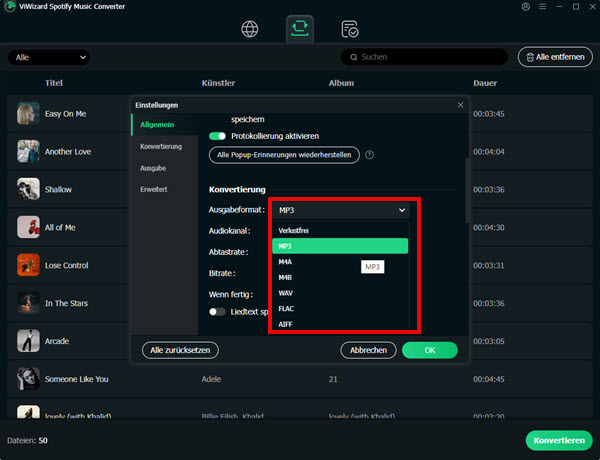
Schritt 3Spotify Songs in MP3 umwandeln
Alle ist fertiggemacht. Jetzt gehen Sie zur Hauptoberfläche. Auf der unten rechten Seite klicken Sie auf die Schalfläche „Konvertieren“, um die Konvertierung zu starten. Nach ein paar Minuten wird die Konvertierung abgeschlossen. Gehen Sie zu „Konvertiert“, um alle Spotify MP3 Downloads anzuzeigen. Da können Sie mit eingebautem Player Spotify Songs wiedergeben. Wenn Sie den Speicherort nicht ändern, werden sie unter dem Pfad: C:\Benutzer\Benutzername\Dokumente\Viwizard Music Converter\Ausgabe.
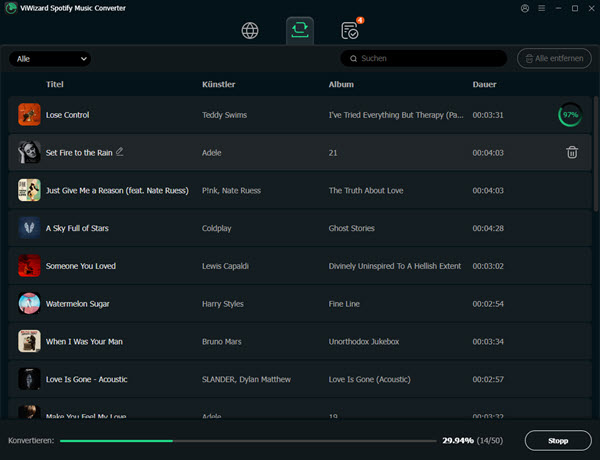
Für wen es am besten ist:
- Perfekt für diejenigen, die Wert auf verlustfreie Klangqualität legen und nach einem stabilen und schnellen Download-Prozess suchen.
Teil 4. FAQs zu Spotify Webplayer
Warum funktioniert der Spotify Webplayer nicht?
Wenn Sie feststellen, dass der Spotify Web Player keine Musik abspielen kann, die Benutzeroberfläche sich verzögert, Seiten nicht geladen werden können oder kein Ton zu hören ist, kann dies durch Probleme wie Browserkompatibilitätsprobleme oder eine fehlerhafte Netzwerkverbindung verursacht werden. Sie können die folgenden Lösungen ausprobieren:
• Browser aktualisieren: Versuchen Sie, Ihren Browser auf die neueste Version zu aktualisieren.
• Netzwerkverbindung prüfen: Versuchen Sie, die Seite zu aktualisieren oder den Router neu zu starten; und verwenden Sie einen mobilen Hotspot, um zu testen, ob es sich um ein Netzwerkproblem handelt.
• Cache oder Cookies löschen: Löschen Sie den Browser-Cache und die Cookies oder öffnen Sie die Spotify-Website erneut im Inkognito-Modus Ihres Browsers.
• Browser-Ton prüfen: Prüfen Sie, ob Ihre Browser-Tabs stummgeschaltet sind (Rechtsklick auf das Tab-Symbol).
• Plug-Ins deaktivieren: Deaktivieren Sie vorübergehend Plug-Ins oder verwenden Sie ein Browserfenster ohne Erweiterungen.
Welche Browser werden vom Spotify Web Player unterstützt?
Die meisten modernen Browser werden unterstützt, darunter Google Chrome, Mozilla Firefox, Microsoft Edge, Safari (muss auf die neueste Version aktualisiert werden). IE (Internet Explorer) wird nicht unterstützt, bei einigen älteren Browsern können Kompatibilitätsprobleme auftreten.
Warum ist die Tonqualität des Spotify Webplayers schlechter als die der App?
Um den Bandbreitenverbrauch zu reduzieren, wird die Tonqualität in der Webversion standardmäßig komprimiert, insbesondere für kostenlose Nutzer, während die App die Tonqualität flexibel einstellen kann.
Teil 5. Fazit
Der Spotify Web Player ist eine bequeme, schnelle und installationsfreie Hörlösung für den vorübergehenden Gebrauch. Wenn Sie jedoch das Offline-Hören unterstützen möchten, bieten wir hier ebenfalls 2 Lösungen an. Als Audiophiler besteht kein Zweifel, dass ViWizard Spotify Music Converter die bessere Lösung ist. Dann können Sie diese Spotify-Downloads auch auf andere Geräte für die Offline-Wiedergabe übertragen. Jetzt probieren Sie kostenlos den Converter aus.
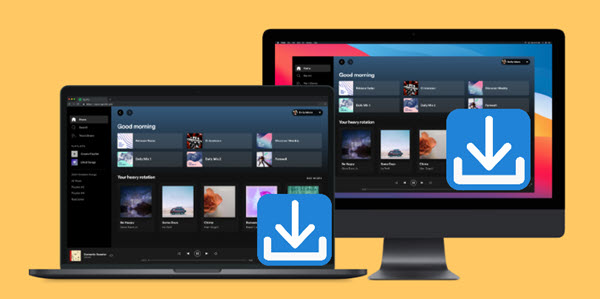

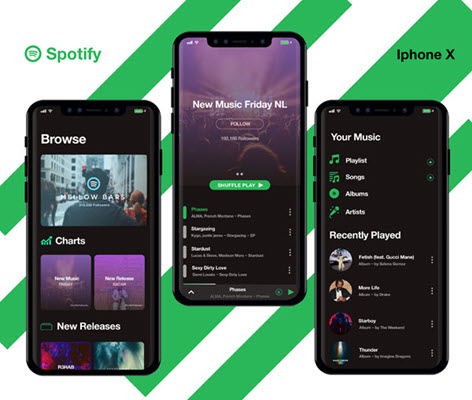

Ein Kommentar hinterlassen (0)